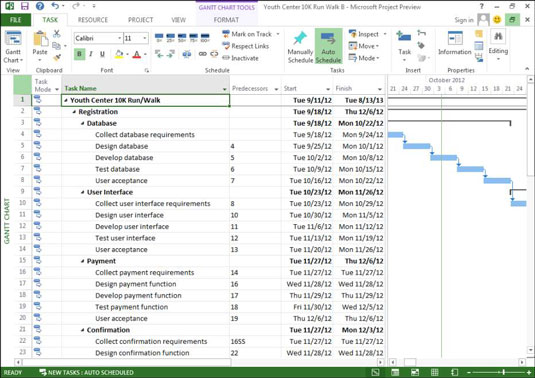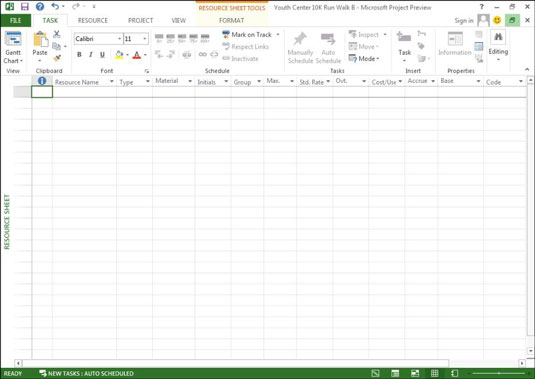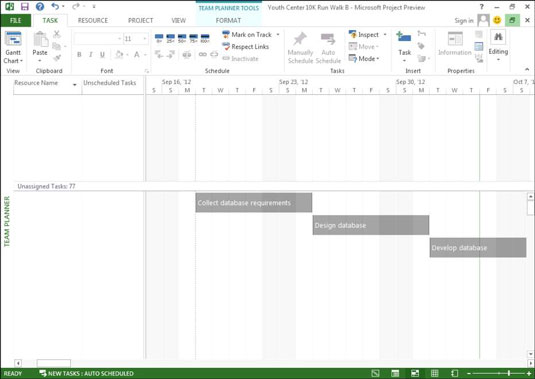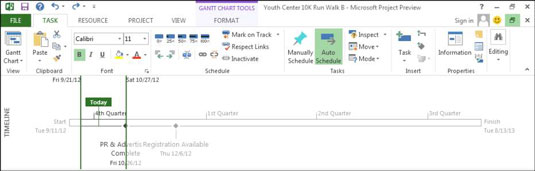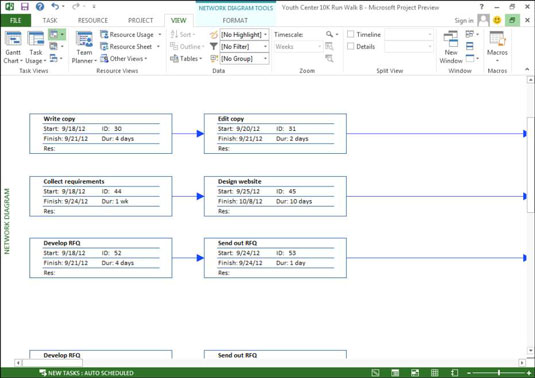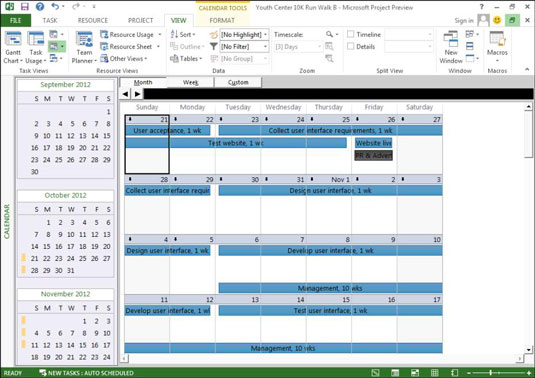Å finne ut hvordan du bruker Project 2013-visninger til å legge inn, redigere, gjennomgå og analysere prosjektdata kan hjelpe deg med å fokusere oppmerksomheten på aspektene ved prosjektet du er interessert i, enten det er ressurser, budsjett, oppgavesekvensering eller andre aspekter. Ikke bekymre deg for at du vil bli overveldet av antallet visninger du kan bruke: Etter en stund vil det bli en annen natur å bruke dem.
De vanligste visningene er: Gantt-diagram, Ressursark, Teamplanlegger, Nettverksdiagram, Tidslinje og Kalender.
Hjemmebase: Gantt-diagramvisning
Gantt-diagramvisning ligner på et favorittrom i huset ditt - stedet der familiemedlemmene dine oftest henger. Det er visningen som vises først når du åpner et nytt prosjekt. Gantt-diagramvisning, er en kombinasjon av regnearkdata og et diagram med en grafisk representasjon av oppgaver; den tilbyr et vell av informasjon på ett sted. Regnearket kan vise hvilken som helst kombinasjon av kolonner med data du ønsker.
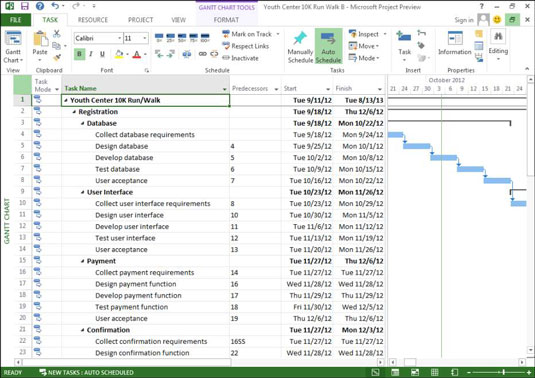
Gantt-kartvisningen har to hovedseksjoner: arkruten til venstre og kartruten til høyre. I Gantt-diagramvisning (eller i en hvilken som helst visning med en arkrute) kan du bruke tabeller til å spesifisere hvilken informasjon som skal vises i arket. En tabell er en forhåndsinnstilt kombinasjon av kolonner (felt) med data som du enkelt kan vise ved å velge Vis, velge datagruppen og velge en av ni forhåndsinnstilte tabeller:
Du kan også tilpasse kolonnevisningen for en hvilken som helst tabell ved å vise eller skjule individuelle kolonner med data, én om gangen.
Ressursrike visninger: Ressursark og Teamplanlegger
I ressursarkvisningen legger du til ressursene som skal håndtere arbeidet i prosjektet. Du kan skrive oppføringer i celler og trykke på Tab- og piltastene for å flytte rundt.
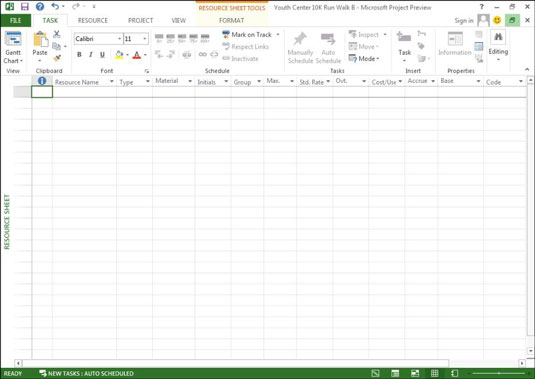
Teamplanlegger-visningen viser deg hva hvert teammedlem er planlagt å jobbe med, og når. Du kan endre en oppgave ved å dra den fra en ressurs til en annen. Voilà — oppgaveproblemer løst!
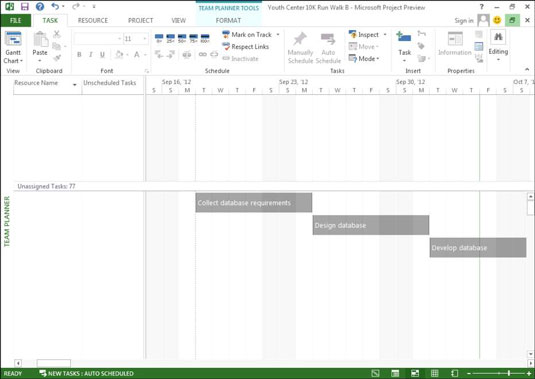
Få ned timingen med tidslinjen
Din leder og prosjektets klient vil kanskje ikke se alle detaljer i den store planen din. Hvis du trenger å dele prosjektinformasjon med en person hvis øyne lett glir over, møt din nye bestevenn: Project Timeline.
Den vises i sin egen, lille rute (som standard) med visse andre visninger, og presenterer et forenklet bilde av hele tidsplanen. Når den brukes med en visning som Gantt-diagram, er delene av tidsplanen som ikke er synlige i kartruten skyggelagt. Du kan også vise individuelle oppgaver eller milepæler på tidslinjen.
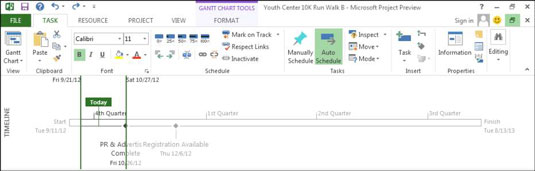
Går med strømmen: Nettverksdiagramvisning
Organiseringen av informasjon i Nettverksdiagramvisning representerer arbeidsflyten i prosjektet ditt i en rekke oppgavebokser. Boksene inkluderer avhengighetslinjer som forbinder dem for å gjenspeile rekkefølgen av oppgaver.
Du leser dette synet fra venstre mot høyre; tidligere oppgaver til venstre flyter inn i senere oppgaver og deloppgaver til høyre. Oppgaver som skjer i samme tidsramme er justert vertikalt over hverandre. Oppgaver med X gjennom er merket som fullførte. I tillegg har oppgaver med bare én linje gjennom dem blitt utført bare delvis og er mindre enn 100 prosent fullført.
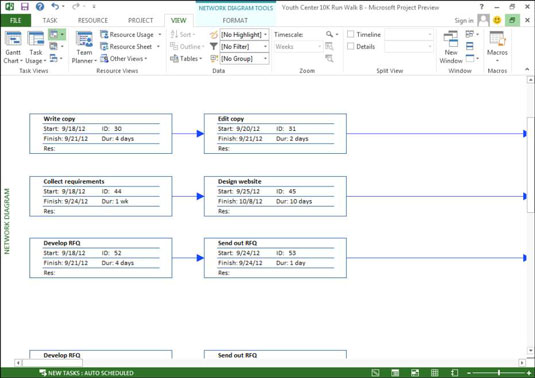
Tradisjonelt kjent som et PERT- kart, ble nettverksdiagrammetoden utviklet av den amerikanske marinen på 1950-tallet for bruk til å bygge Polaris-missilprogrammet.
Nettverksdiagramvisning har ingen tidsskala; visningen brukes ikke til å se spesifikk timing, men for å se den generelle logiske rekkefølgen av oppgaver i en plan. Hver oppgaveboks eller node inneholder imidlertid spesifikk tidsinformasjon om hver oppgave, for eksempel dens startdato, sluttdato og varighet. Tidslinjevisning vises som standard langs toppen av denne visningen.
Kaller frem kalendervisning
Dette kjente tidssynet er en av de mange visningene som tilbys i Project 2013. Kalendervisningen ser ut som en månedlig veggkalender, med bokser som representerer dager på en kalender i rader som representerer dagene i en uke. Ved å bruke denne visningen kan du se alle oppgaver som er planlagt å skje på en gitt dag, uke eller måned.
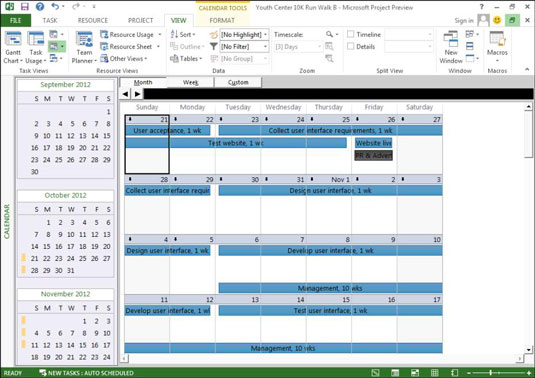
Du kan endre kalendervisningen for å vise så mange uker du trenger ved å klikke på Egendefinert-knappen som er plassert direkte langs øvre venstre side av kalenderen og endre Antall uker-innstillingen i Zoom-dialogboksen.
Mer enn to dusin visninger er innebygd i Project. Du møter mange flere når du jobber med spesifikke elementer i Project 2013.